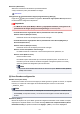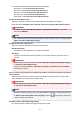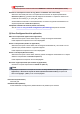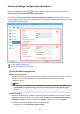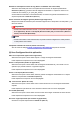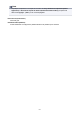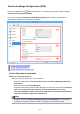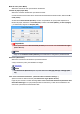Manual for Windows
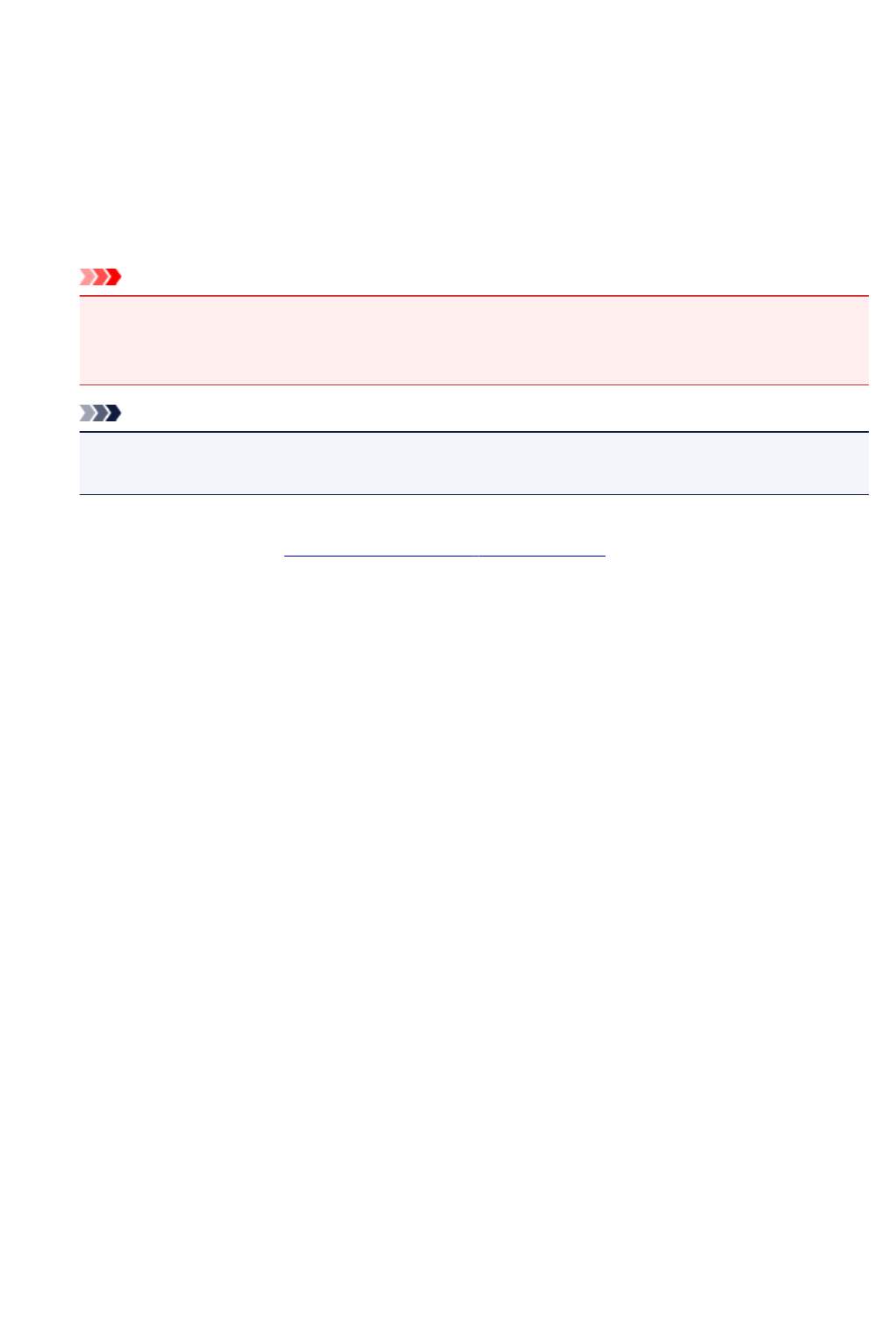
Guardar en subcarpeta con fecha de hoy (Save to a subfolder with current date)
Seleccione esta casilla para crear una carpeta de fecha actual en la carpeta especificada en
Guardar en (Save in) y guardar en ella las imágenes escaneadas. La carpeta se creará con un
nombre tal como "20XX_01_01" (Año_Mes_Fecha).
Si esta casilla de verificación no está seleccionada, los archivos se guardan directamente en la
carpeta especificada en Guardar en (Save in).
Activar escaneos de imágenes grandes (Enable large image scans)
Marque esta casilla de verificación para escanear imágenes de 21 000 píxeles x 30 000 píxeles y 1,8
GB como máximo.
Importante
• Cuando esta casilla está seleccionada, no se puede seleccionar Enviar a una aplicación (Send
to an application), Enviar a una carpeta (Send to a folder), Adj. a correo electr. (Attach to
e-mail) ni Iniciar OCR (Start OCR).
Nota
• Cuando esta casilla no está seleccionada, se pueden escanear imágenes de 10 208 píxeles x
14 032 píxeles como máximo.
Comprobar resultados del escáner (Check scan results)
Abre el cuadro de diálogo Guardar configuración (Save Settings) después de escanear.
(2) Área Configuración de la aplicación
Abrir con una aplicación (Open with an application)
Seleccione esta opción cuando desee mejorar o corregir las imágenes escaneadas.
Puede especificar la aplicación en el menú desplegable.
Enviar a una aplicación (Send to an application)
Seleccione esta opción cuando desee usar las imágenes escaneadas tal y como están con una
aplicación que permita examinar u organizar imágenes.
Puede especificar la aplicación en el menú desplegable.
Enviar a una carpeta (Send to a folder)
Seleccione esta opción cuando desee, además, guardar las imágenes escaneadas en un carpeta
distinta a la especificada en Guardar en (Save in).
Puede especificar la carpeta en el menú desplegable.
Adj. a correo electr. (Attach to e-mail)
Seleccione esta opción cuando desee enviar correos electrónicos con las imágenes escaneadas
adjuntas.
Puede especificar qué cliente de correo electrónico desea iniciar en el menú desplegable.
Iniciar OCR (Start OCR)
Seleccione esta opción cuando desee convertir el texto de la imagen escaneada en datos de texto.
Puede especificar la aplicación en el menú desplegable.
No iniciar ninguna aplicación (Do not start any application)
Guarda en la carpeta especificada en Guardar en (Save in).
656